
Mark Lucas
0
1043
117
 Pokud jste jako já, máte velkou šanci nainstalovat spoustu aplikací pro Android a vyzkoušet si je. Od nejnovějších populárních mobilních her po nové a potenciálně užitečné nástroje se tyto aplikace časem vytvářejí. Nakonec začnou zaplňovat zásuvku aplikace ikonami, na které nikdy neklepnete, a zaplní úložiště daty aplikací, která nikdy nepoužijete. Odebrání těchto aplikací obvykle vyžaduje zahájení odinstalační operace pro každou aplikaci, klepnutí na tlačítko, čekání na úplné odinstalaci aplikace a opakování - to může být únavné a může to chvíli trvat, zejména pokud máte pomalejší telefon. Naštěstí existuje rychlejší způsob odinstalace více aplikací najednou.
Pokud jste jako já, máte velkou šanci nainstalovat spoustu aplikací pro Android a vyzkoušet si je. Od nejnovějších populárních mobilních her po nové a potenciálně užitečné nástroje se tyto aplikace časem vytvářejí. Nakonec začnou zaplňovat zásuvku aplikace ikonami, na které nikdy neklepnete, a zaplní úložiště daty aplikací, která nikdy nepoužijete. Odebrání těchto aplikací obvykle vyžaduje zahájení odinstalační operace pro každou aplikaci, klepnutí na tlačítko, čekání na úplné odinstalaci aplikace a opakování - to může být únavné a může to chvíli trvat, zejména pokud máte pomalejší telefon. Naštěstí existuje rychlejší způsob odinstalace více aplikací najednou.
K tomu budete potřebovat populární Titanium Backup. Nepotřebujete placenou verzi, bezplatná verze to udělá - ale k tomu musíte mít zakořeněné zařízení. Pokud nemáte kořeny, máme jinou aplikaci, která váš proces odinstalace aplikace dramaticky urychlí.
Použijte Titanium Backup k dávkové odinstalaci aplikací
Titanium Backup má způsob, jak odinstalovat více aplikací pro Android najednou - bez poklepání na potvrzovací dialog znovu a znovu - ale je to dobře skryté v matoucím rozhraní Titanium Backup.
Chcete-li to provést, budete muset používat kořenové zařízení Jak zakořenit svůj Android telefon pomocí SuperOneClick Jak zakořenit váš Android telefon pomocí SuperOneClick. Pokud ano, můžete si z Google Play nainstalovat bezplatnou aplikaci Titanium Backup - placená verze pro není nutná.
Spusťte Titanium Backup a udělte mu rootová oprávnění. Až budete mít, klepněte na tlačítko Menu v jeho rozhraní.

Na obrazovce nabídky vyhledejte kategorii Obecné a pod ní klepněte na Dávkové akce. Tato obrazovka obsahuje širokou škálu akcí, které můžete provádět ve více aplikacích najednou - vše od jejich zálohování. Neztrácejte data: 5 nejlepších zálohovacích řešení pro Android Neztrácejte data: 5 nejlepších zálohovacích řešení pro Android Každý potřebuje zálohovat svá data v případě, že se jejich zařízení něco stane. Chraňte se těmito úžasnými záložními aplikacemi. Jak je zmrazit nebo odinstalovat aplikace, které přišly s vaším telefonem [Android] Jak zmrazit nebo odinstalovat aplikace, které přišly s vaším telefonem [Android] Jedním z největších problémů Androidu je, že prodejci jsou posedlí konceptem Nějak “přidávání hodnoty” na jejich zařízení. Namísto pouhého odesílání Androidu, jak bylo zamýšleno, Samsungu… a vymazání jejich mezipaměti.
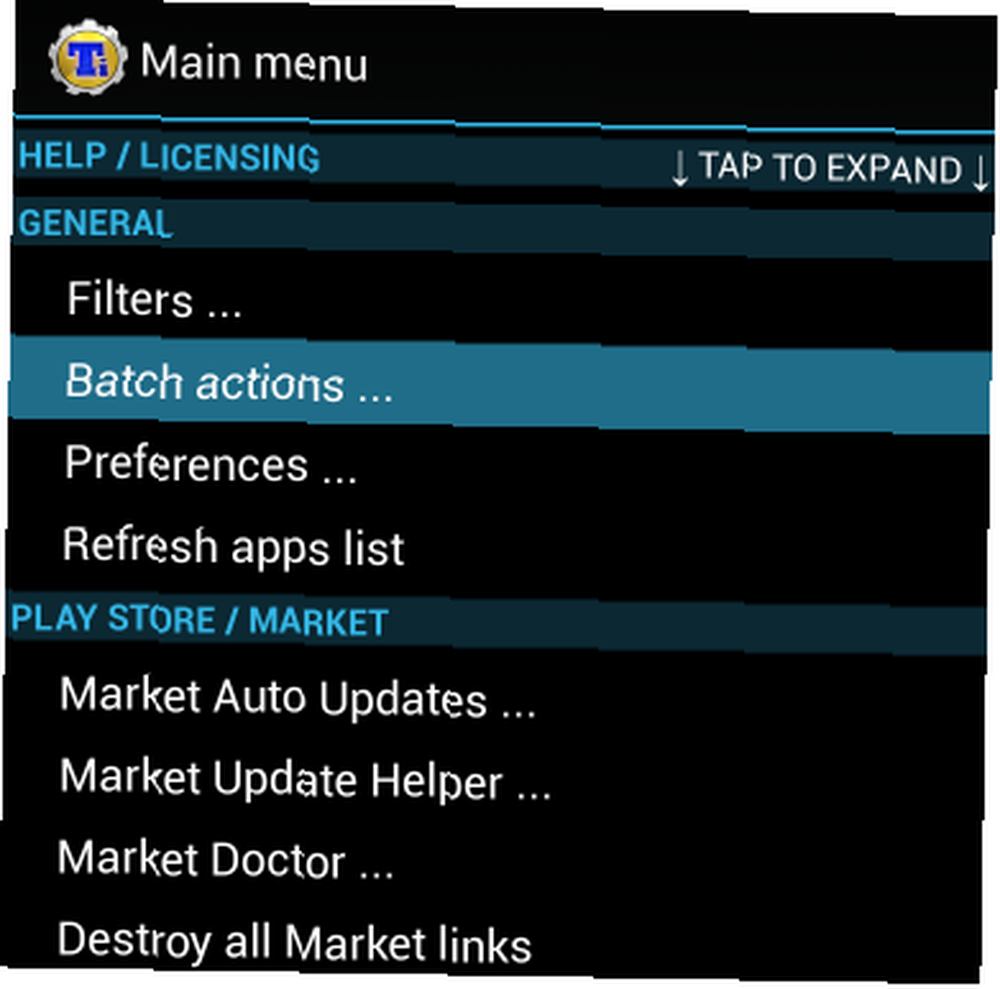
Přejděte dolů na část Odinstalovat na obrazovce Dávkové akce a klepněte na tlačítko Spustit vlevo od Odinstalovat všechny uživatelské aplikace..
Nebojte se - toto automaticky neodinstaluje všechny vaše aplikace. Tato možnost je pouze matoucí.
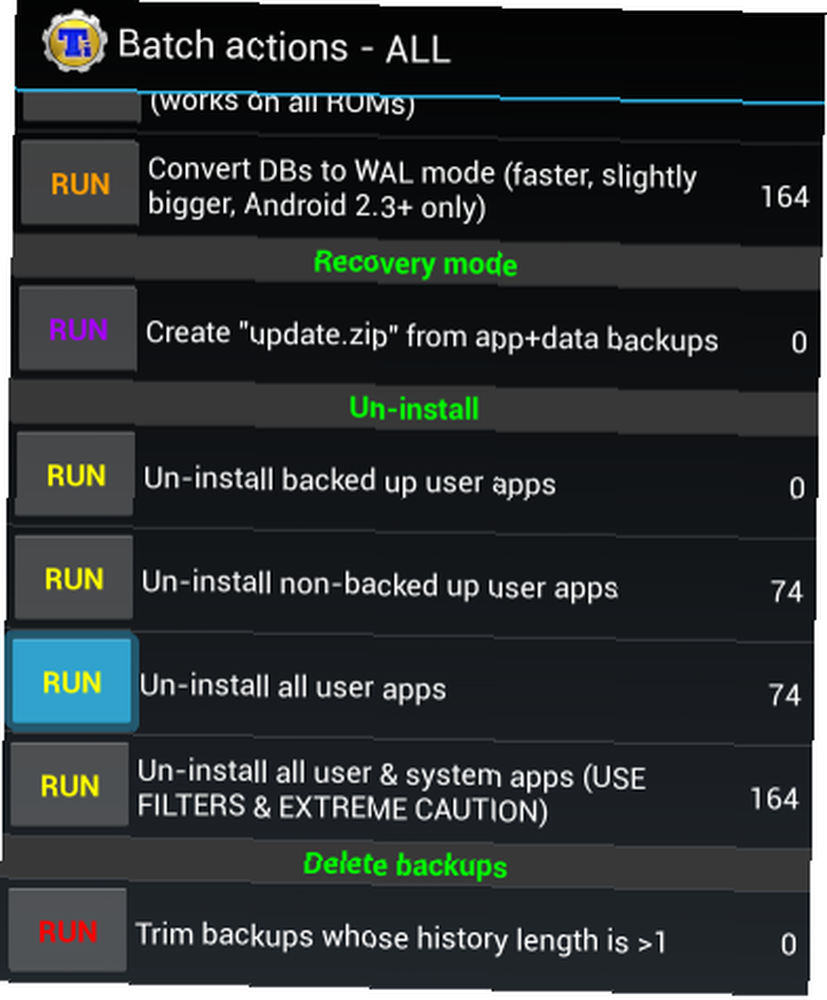
Zobrazí se seznam všech nainstalovaných aplikací uživatelů (toto nezahrnuje systémové aplikace). Ve výchozím nastavení jsou vybrány všechny nainstalované aplikace. pokud se jich chcete zbavit, skvělé - můžete mít zcela výchozí zařízení a začít znovu od nuly.
Pravděpodobně to nechcete dělat, takže klepnutím na tlačítko Odznačit vše zrušte zaškrtnutí všech aplikací.
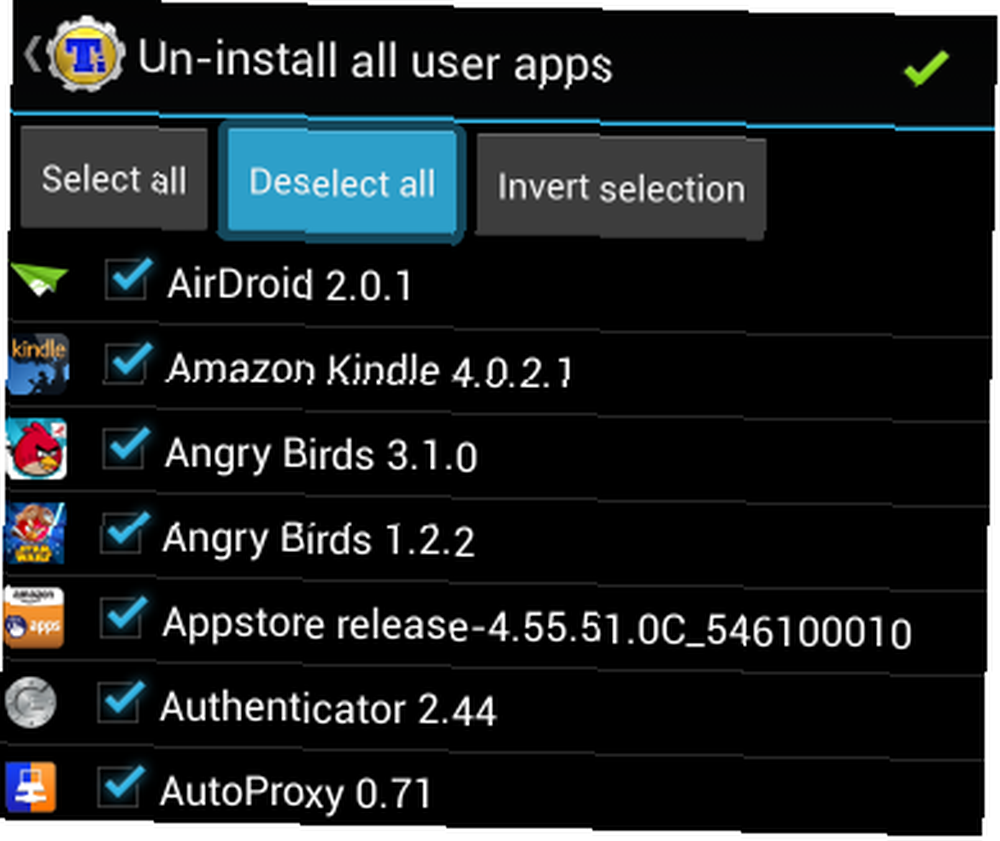
Procházejte seznam a vyberte všechny aplikace, které chcete odinstalovat zaškrtnutím příslušných políček. Po dokončení klepnutím na zelené zaškrtávací tlačítko v pravém horním rohu aplikace odinstalujete všechny vybrané aplikace.
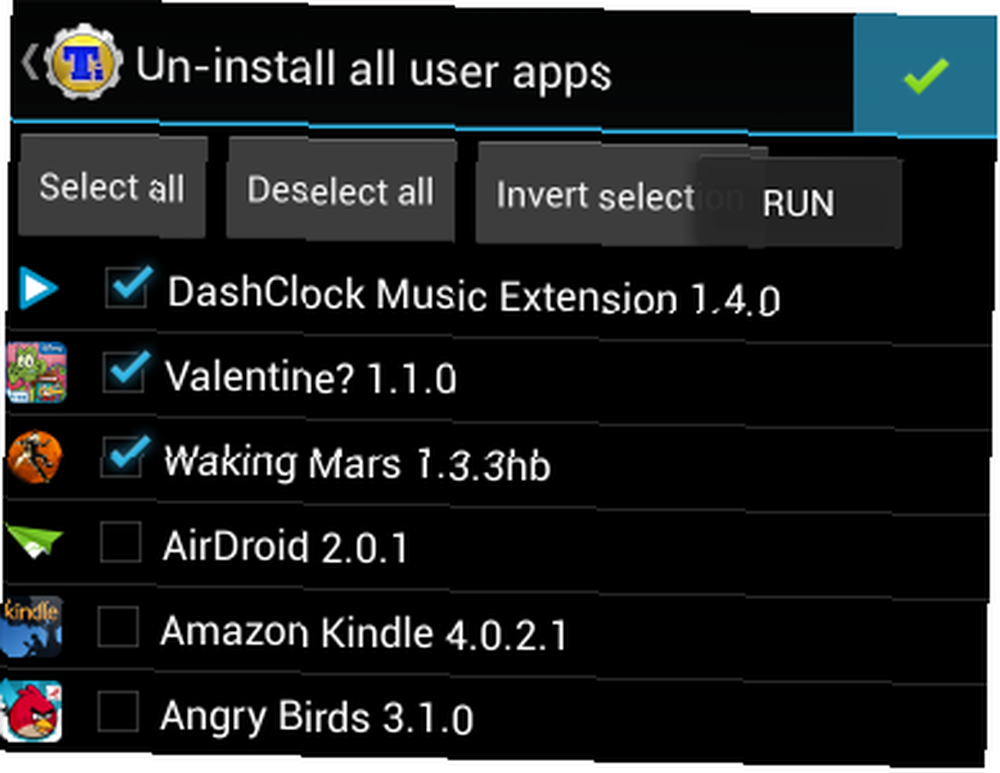
Titanium Backup nyní automaticky odinstaluje všechny vybrané aplikace bez jakéhokoli dalšího potvrzení. K tomu používá svůj kořenový přístup - aplikace nemohou běžně dělat něco takového kvůli modelu zabezpečení Androidu.
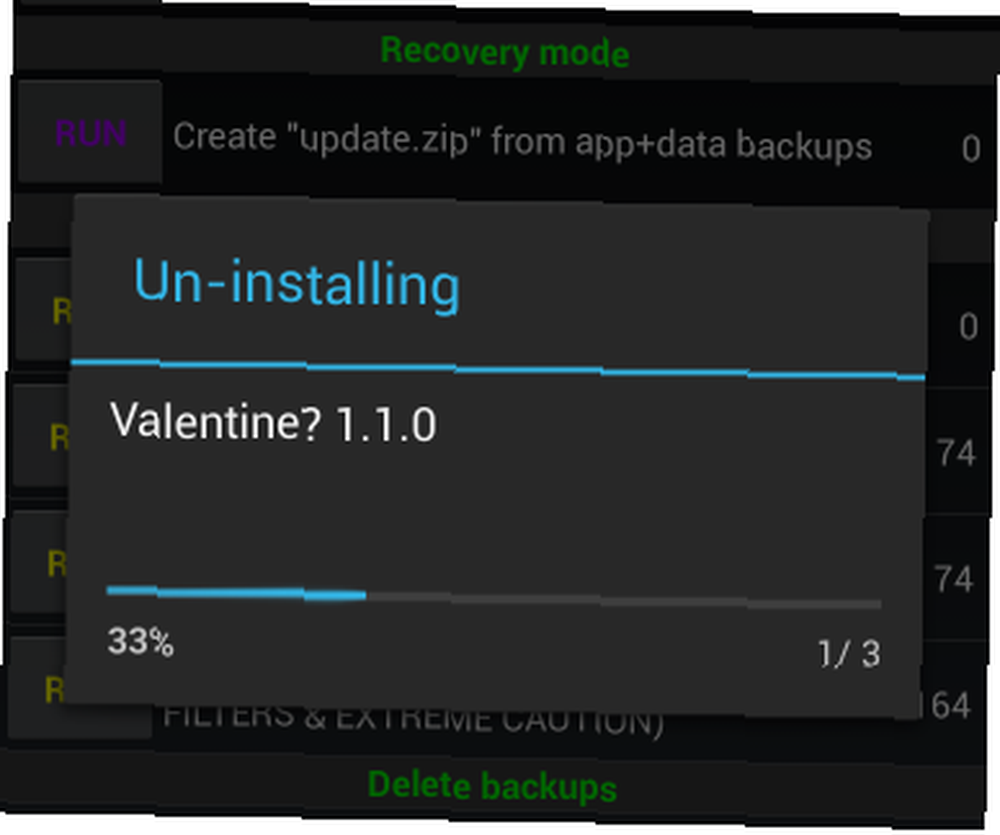
Dávkové odinstalace aplikací bez root
Pokud nemáte zakořeněný smartphone nebo tablet Android, není to tak snadné. Ve skutečnosti nemůžete přeskočit potvrzovací zprávy bez přístupu root.
Stále však můžete věci urychlit. Chcete-li odinstalovat aplikace rychleji, pokud nemáte kořeny, použijte aplikaci Easy Uninstaller. Zobrazí se seznam nainstalovaných aplikací a umožní vám odškrtnout jednotlivé aplikace, které chcete odinstalovat. Aplikace jsou seřazeny podle jejich velikosti, takže můžete vidět, které aplikace byste měli odinstalovat, abyste získali co nejvíce úložného prostoru.
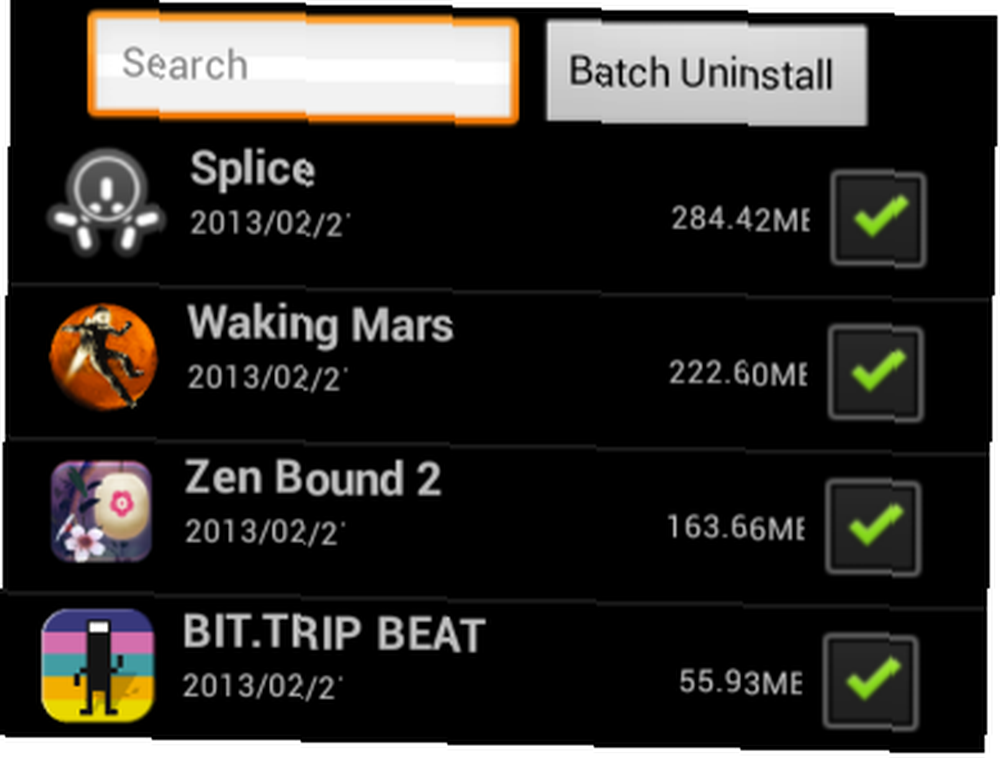
Vyberte aplikace, které chcete odinstalovat, a potom klepněte na tlačítko Dávkové odinstalace. Easy Uninstaller zobrazí vyskakovací okno pro každou aplikaci, kterou chcete odinstalovat. Stále budete muset klepnout na OK do každého potvrzovacího pole, ale je to mnohem rychlejší než odinstalace více aplikací běžným způsobem - žádné další obrazovky a čekání.
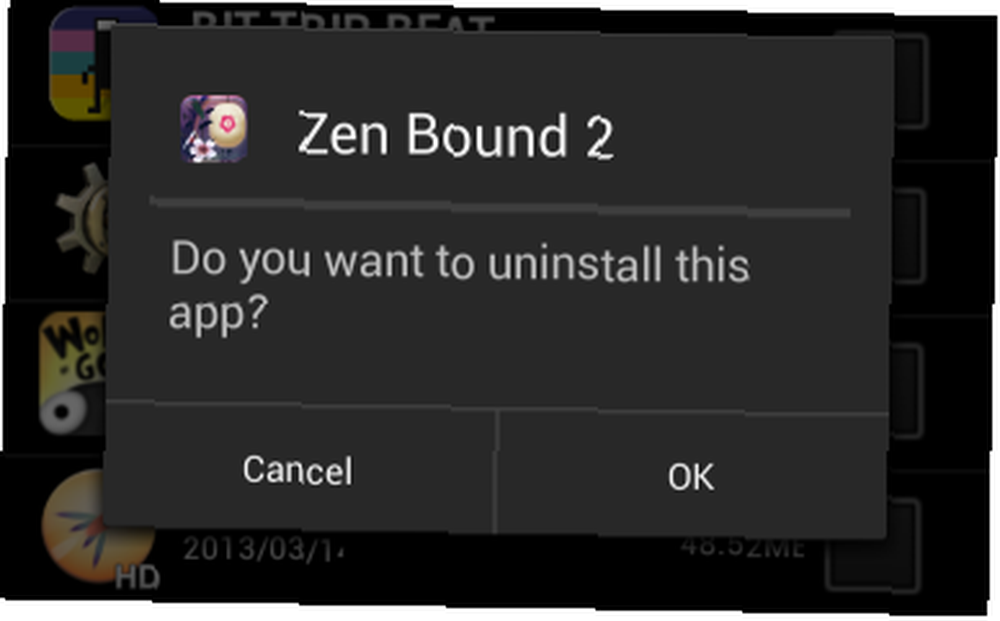
Pokud jste skutečný profesionál, můžete pomocí nástroje adb odinstalovat několik aplikací po připojení zařízení Android k počítači a aktivaci ladění USB Co je režim ladění USB v systému Android? Zde je postup, jak to povolit Co je režim ladění USB v systému Android? Zde je návod, jak to povolit, je třeba povolit ladění USB v zařízení Android? Vysvětlíme, jak používat režim ladění pro posílání příkazů z počítače do telefonu. . Přesný příkaz, který potřebujete, je “ADB odinstalovat.” Tato metoda není určena pro běžné uživatele, ale nevyžadovala by root a mohla by být užitečná, pokud byste chtěli dávkově odinstalovat aplikace z více telefonů - po připojení jednotlivých telefonů musíte spustit stejný příkaz..
Pokud chcete uvolnit více úložného prostoru v telefonu, podívejte se na našeho průvodce uvolněním úložného prostoru v zařízení Android Jak uvolnit úložný prostor v zařízení Android Jak uvolnit úložný prostor v zařízení Android Pokud Ve vašem telefonu nebo tabletu Android je nedostatek úložného prostoru, pomůžeme vám jej uvolnit. .
Máte nějaké další tipy pro rychlou instalaci více aplikací pro Android bez potvrzovacích obrazovek a nepříjemných zpoždění? Zanechte komentář níže a sdílejte je!











